Controlar a Câmara com o Browser Remoto
- Definição das Definições de Ligação Remota do Navegador
- Apresentar o Browser Remoto
- Procurar Imagens
- Disparar em modo remoto
- Registar informações IPTC
- Configurar as definições do servidor FTP
- Criar e Registar Legendas
Usando um navegador, pode navegar e guardar imagens da câmara, disparar remotamente e executar outras operações num computador ou smartphone.
Atenção
- As seguintes operações não podem ser realizadas quando o interruptor para fotografar/gravar vídeo da câmara estiver definido para
.
- Ver imagem
- Registar informação IPTC
- Definições do servidor FTP
- Criar e registar legenda
- Alguns tamanhos de janela do navegador podem impedir a visualização normal.
- Não utilize os botões voltar e avançar do navegador.
Definição das Definições de Ligação Remota do Navegador
Estas instruções são a continuação do que consta em Configurar as Definições das Funções de Comunicação.
Especifique um nome de início de sessão e uma palavra-passe para aceder à câmara a partir de um computador. O nome de utilizador e a palavra-passe que especificar aqui são utilizados quando estabelecer ligação à câmara.
-
Selecione [Controle total] ou [Navegador *].

- O Browser Remoto permite o acesso à câmara por utilizadores em até três computadores ao mesmo tempo.
- A conta [Controle total] pode usar todos os recursos do Browser Remoto. Esta conta só está disponível num computador.
- A conta [Navegador *] está limitada à navegação de imagens na câmara e à sua gravação no computador. Esta conta está disponível em até dois computadores.
-
Configure o [Nome de logon] ou [Senha].
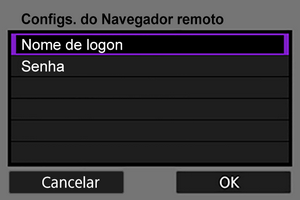
-
Selecione [OK].
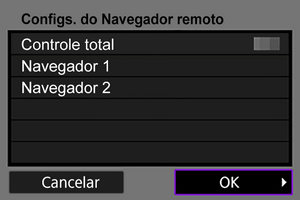
-
Selecione [OK].
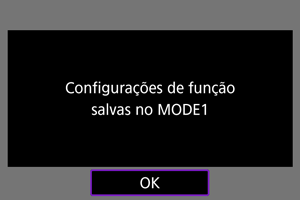
-
Selecione [OK].
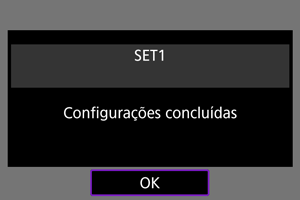
- O visor volta ao ecrã [Configs. de rede].
- As informações de definições são armazenadas na câmara.
As definições de ligação ao Browser Remoto estão agora concluídas.
Nota
- Pode alterar as configurações da conta no ecrã [Configurações da conta] (), acedido selecionando [Configs. do Navegador remoto] em [Configs. de opção de conexão]. A Def. de nº de porta também pode ser alterada no ecrã [Configs. do Navegador remoto] selecionando [Nº da porta (HTTP)] ou [Nº da porta (HTTPS)]. Tenha em atenção que normalmente não há necessidade de alterar o número da porta (80 para HTTP, 443 para HTTPS).
Apresentar o Browser Remoto
A partir de um browser, inicie sessão na página Browser Remoto da câmara. Certifique-se de que a câmara e o computador já estão ligados através de uma ligação LAN com fios.
Verificar o Endereço IP da Câmara
O endereço IP da câmara, conforme apresentado no passo 5, tem de ser introduzido na barra de endereços do browser para aceder à câmara a partir de um browser.
-
Selecione [
: Configs. de rede].
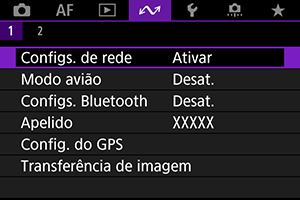
-
Selecione [Configs. conexão].
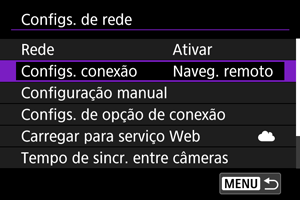
-
Selecione [SET* Naveg. remoto].

-
Selecione [Confirmar configs.].
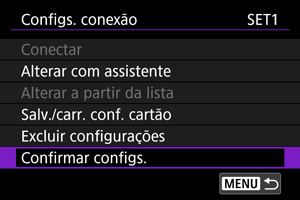
- São apresentados os detalhes de configuração.
-
Verifique as definições.

- Rode o seletor
para aceder a outras páginas.
- Anote o endereço IP.
- Após a verificação, prima o botão
para fechar o ecrã de confirmação.
- Rode o seletor
Iniciar sessão no Browser Remoto
-
Abra um navegador.
- Abra um navegador no computador.
-
Introduza o URL.
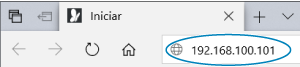
- Na barra de endereços, introduza o endereço IP anotado no passo 5.
- Prima a tecla Enter.
-
Insira as informações de [Nome de logon] e [Senha].
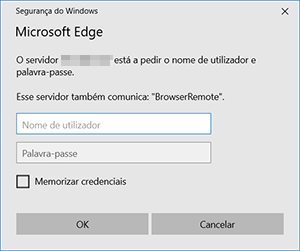
- Em [Nome de logon] (nome de utilizador) e [Senha], insira as informações especificadas em Definição das Definições de Ligação Remota do Navegador.
- Selecione [OK] para exibir a ecrã de menu superior do Browser Remoto.
-
Configure as predefinições conforme necessário.
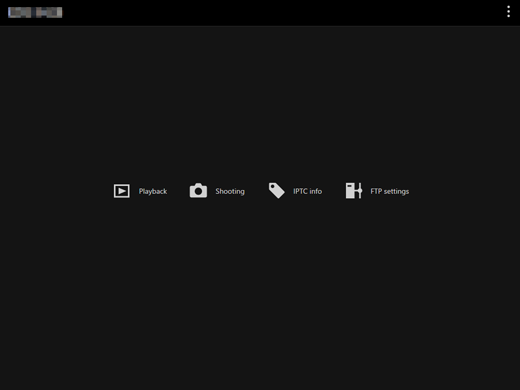
-
Selecione [
 ] para exibir o menu.
] para exibir o menu.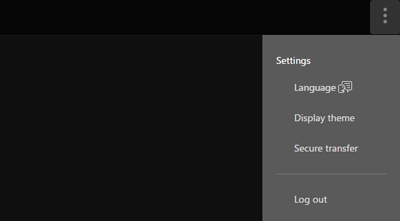
-
Language/Idioma
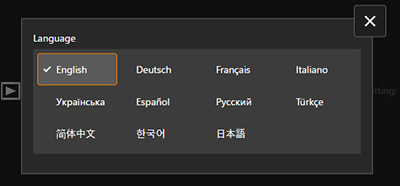
Permite selecionar o idioma de exibição.
-
Display theme/Tema de exibição
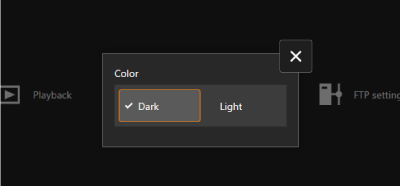
Pode definir a cor de fundo do Browser Remoto.
-
AF for still photo shooting/AF para capturar fotos
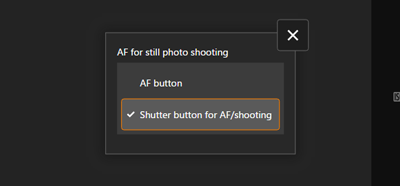
Exibido se selecionar [Shooting/Captura] no passo 9.
Permite-lhe configurar como é utilizada a focagem automática ao tirar fotografias.
-
Rec function/card selection/Função grav./seleção cartão
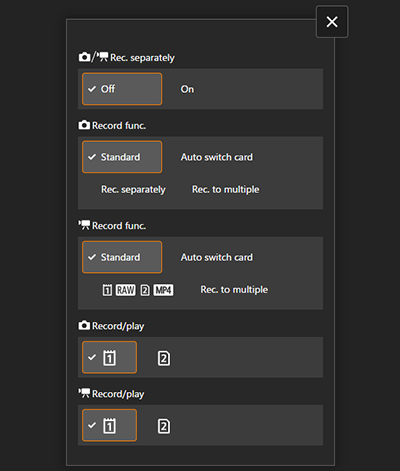
Exibido se selecionar [Shooting/Captura] no passo 9.
Permite definir a função de gravação e a seleção de cartão.
-
Shutter mode/Modo do obturador
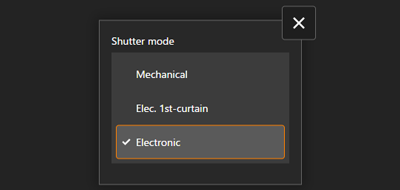
Exibido se selecionar [Shooting/Captura] no passo 9.
Pode programar o método do obturador para fotografia.
-
Anti-flicker shoot./Capt. anticintil.
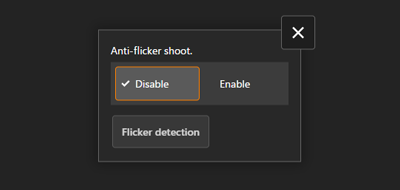
Exibido se selecionar [Shooting/Captura] no passo 9.
Permite-lhe configurar o disparo anti-intermitência.
-
HF anti-flicker shooting/Captura anticintilação HF
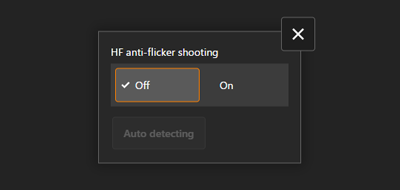
Exibido se selecionar [Shooting/Captura] no passo 9.
Permite-lhe configurar o disparo anti-intermitência de alta frequência.
-
HTTPS settings/Configurações HTTPS
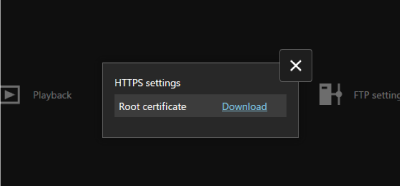
Permite transferir um certificado raiz e aceder a um servidor FTP quando estabelece ligação ao servidor FTP via HTTPS.
-
Log out/Logout
Selecione para encerrar a ligação ao Browser Remoto.
-
-
Atenção
- O Browser Remoto não está disponível a menos que o navegador suporte JavaScript.
- Algumas opções de menu não estão disponíveis quando ligado à câmara através do Browser Remoto.
Procurar Imagens
Permite-lhe procurar imagens no cartão na câmara.
-
Selecione [Playback/Reprodução].
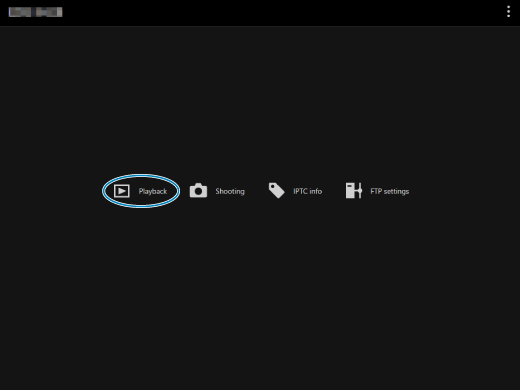
-
É apresentado o ecrã de navegação de imagens.
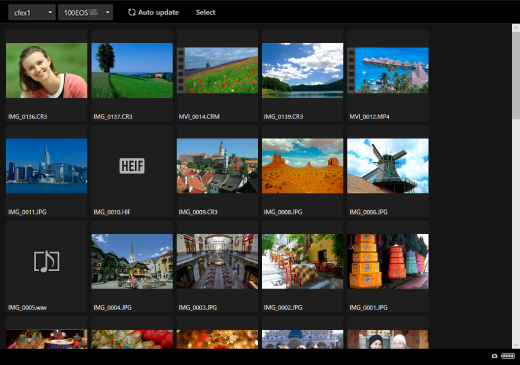
-
-
Selecione um cartão e uma pasta.
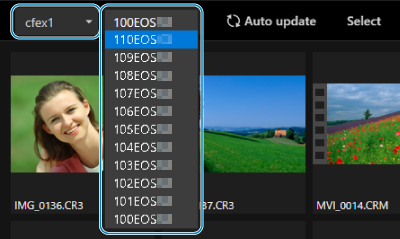
- Selecione um cartão na lista pendente à esquerda.
- Selecione uma pasta na lista pendente à direita.
-
Execute as operações de imagem conforme necessário.
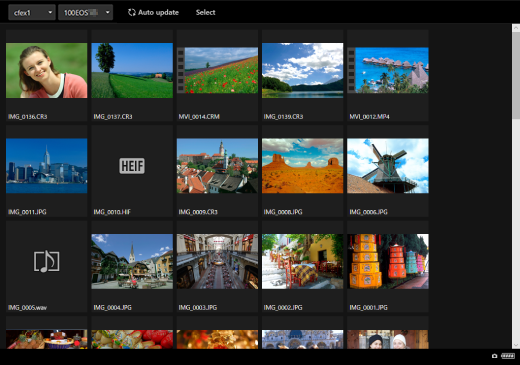
-
A imagem tirada é exibida automaticamente ao ligar [Auto update/Atual. auto].
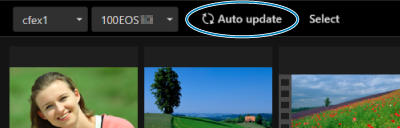
-
Com [Select/Selecionar] selecionado, pode selecionar várias imagens.
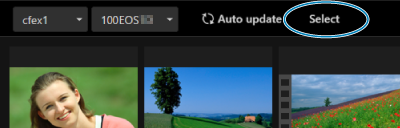
Selecionar miniaturas individuais seleciona cada imagem separadamente. Selecionar miniaturas limpa novamente a seleção.
Selecionar [Select all/Selec. tudo] marca todas as imagens no ecrã de navegação conforme selecionado.
Selecionar [Clear all/Limpar tudo] limpa a seleção de todas as imagens.
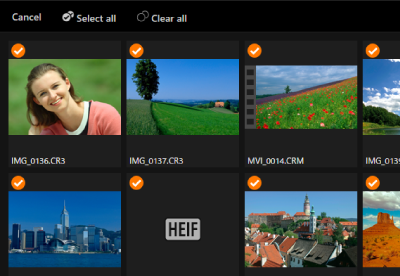
Selecionar [Cancel/Cancelar] regressa ao ecrã de navegação.
-
A seleção de uma miniatura muda para o ecrã de reprodução e mostra a imagem ampliada.
Ecrã de reprodução de fotografias
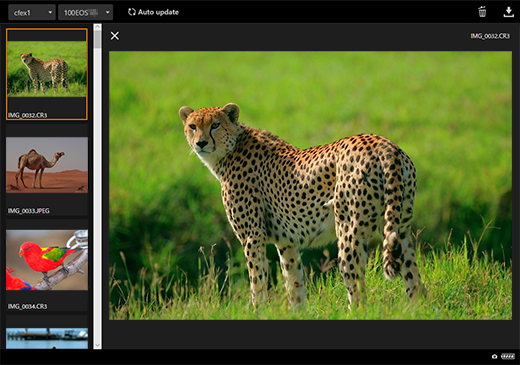
Ecrã de reprodução de vídeo
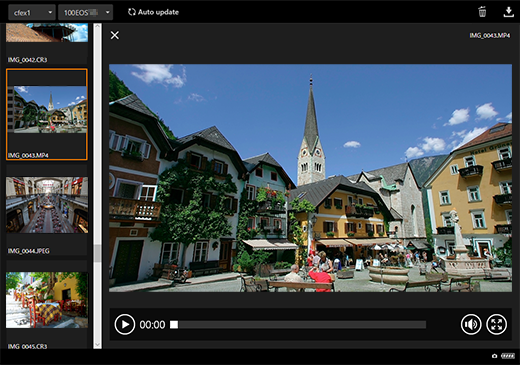
Ecrã de reprodução de áudio

-
Selecionar uma imagem e, em seguida, [
 ] apaga a imagem.
] apaga a imagem.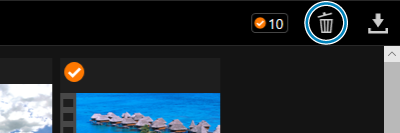
-
Selecionar uma imagem e, em seguida, o botão [
 ] transfere a imagem para o computador.
] transfere a imagem para o computador.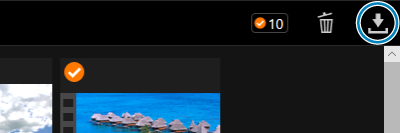
-
Nota
- O desempenho do computador e o navegador usado podem impedir ou atrasar a visualização da imagem ou impedir a transferência da imagem.
Disparar em modo remoto
Pode usar o Browser Remoto para disparar remotamente.
Tirar Fotografias
-
Selecione [Shooting/Captura].
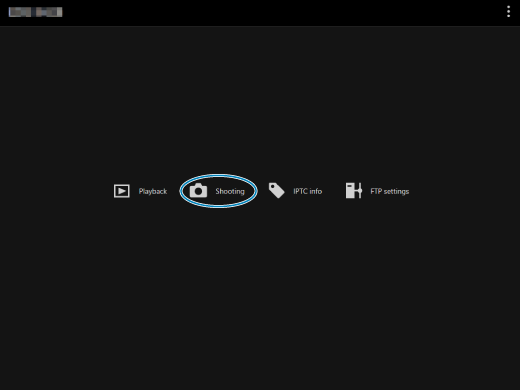
-
É apresentado o ecrã de captação remota.
-
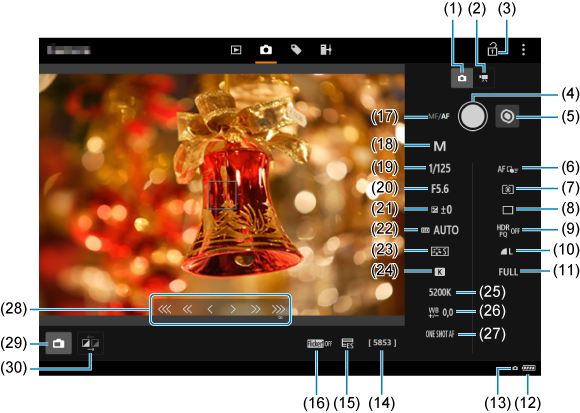
- (1) Botão de tirar ftografias
- (2) Botão de gravação de vídeo
- (3) Ícone de Bloqueio multifunções
- (4) Botão disparador
- (5) Botão de Alternância MF
- (6) Área AF
- (7) Modo de medição
- (8) Modo de avanço
- (9) Disparo no Modo HDR
- (10) Qualidade da imagem
- (11) Recorte/Rácio de Aspeto de Fotografia
- (12) Aviso de carga/temperatura da bateria
- (13) Ligação Browser Remoto
- (14) Fotografias disponíveis
- (15) Obturador eletrónico
- (16) Disparo anti-intermitência
- (17) Botão de AF
- (18) Modo de disparo
- (19) Velocidade do obturador
- (20) Valor da abertura
- (21) Compensação da exposição
- (22) Velocidade ISO
- (23) Estilo Imagem
- (24) Balanço de brancos
- (25) Temperatura da cor
- (26) Correção de balanço de brancos
- (27) Operação AF
- (28) Botão de MF
- (29) Botão de disparo no modo Visualização Direta
- (30) Botão de alternância da qualidade de imagem de Visualização Direta
-
Selecione o botão de tirar fotografias (1).
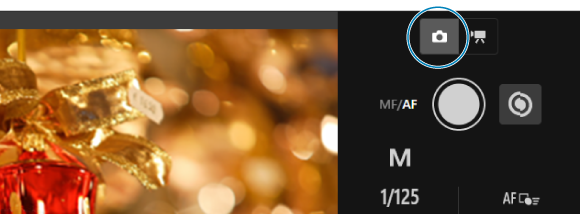
-
Coloque o interruptor de modo da focagem da objetiva na posição
.
-
Veja a imagem de Visualização Direta.
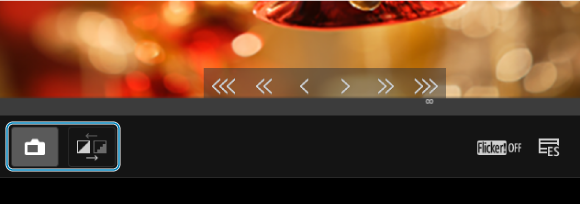
- Para ativar ou desativar a imagem de Visualização Direta, selecione (29) Botão de disparo no modo Visualização Direta.
- Para uma visualização de imagens no modo Visualização Direta mais sensível, selecione o botão de alternância da qualidade de imagem de Visualização Direta (30), o que reduzirá a qualidade de imagem de Visualização Direta para melhorar a capacidade de resposta. Selecione novamente para restaurar a qualidade de imagem original.
-
Configurar a gravação.
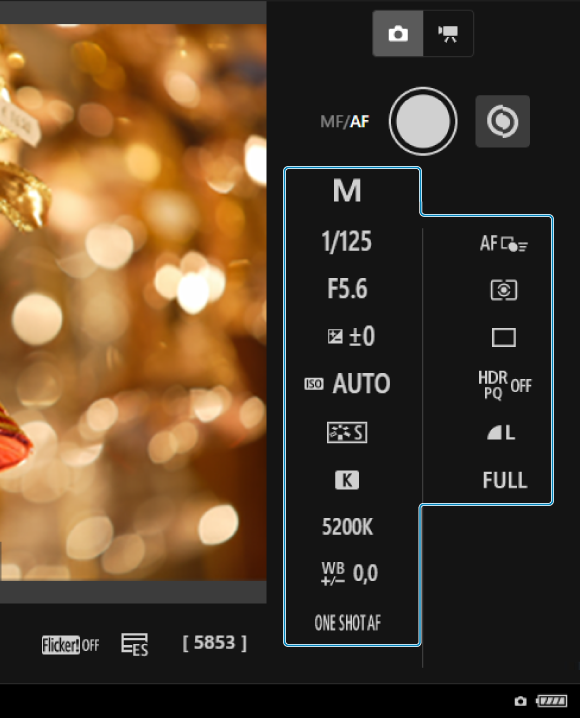
- Selecione as opções das definições (como, por exemplo, a qualidade de imagem) para ver os detalhes das definições, que pode configurar.
- Configure as definições conforme necessário.
-
Foque o motivo.
Ao utilizar a focagem automática
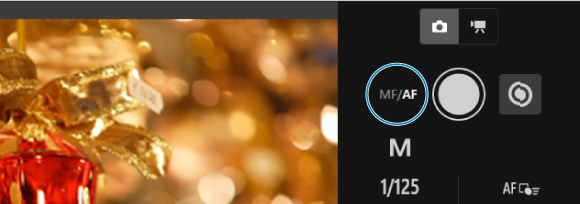
- Para iniciar a AF com [AF button/Botão AF] selecionado no menu [AF for still photo shooting/AF para capturar fotos], selecione o botão de AF (17).
- Se selecionou [Shutter button for AF/shooting/Botão de disp. p/ AF/captura] no menu [AF for still photo shooting/AF para capturar fotos], ao selecionar (4) Botão disparador, é efetuada a AF e é tirada uma fotografia.
Ao focar manualmente
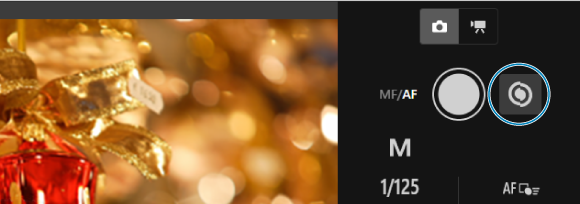
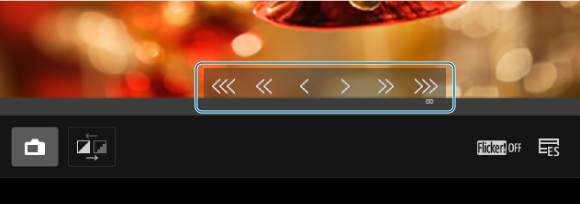
- Para mostrar/ocultar o botão MF (28), selecione o botão de alternância MF (5).
- Selecione o botão MF (28) e, em seguida, foque manualmente. Para ajustar o foco em direção ao primeiro plano, use [


 ], e para ajustar o foco em direção ao fundo, use [
], e para ajustar o foco em direção ao fundo, use [

 ].
]. -
Estão disponíveis três níveis de ajuste da focagem.
[
 ] [
] [ ]: Baixa qualidade
]: Baixa qualidade[
 ] [
] [ ]: Intermédia
]: Intermédia[
 ] [
] [ ]: Fino
]: Fino
-
Tire a fotografia.
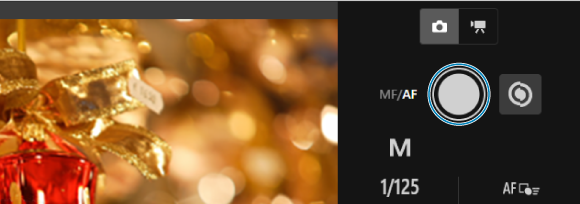
- Selecione (4) Botão disparador para disparar.
- As imagens captadas são guardadas no cartão da câmara.
- Para procurar e transferir imagens, consulte Procurar Imagens.
Atenção
- Consoante o estado de comunicação, poderá haver um atraso na visualização de imagens ou no disparo do obturador.
- Tirar fotografias não está disponível quando o interruptor para fotografar/gravar vídeo da câmara estiver definido para
.
Gravação de vídeos
-
Selecione [Shooting/Captura].
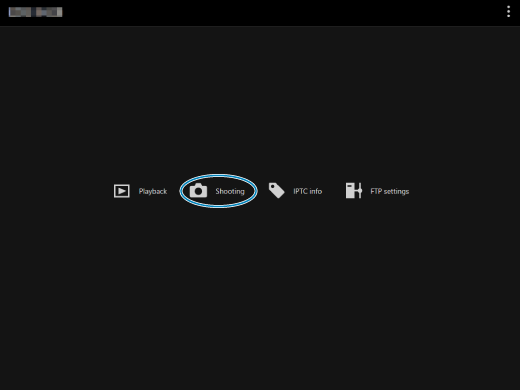
-
É apresentado o ecrã de captação remota.
-
-
Selecione o botão de gravação de vídeo (2).
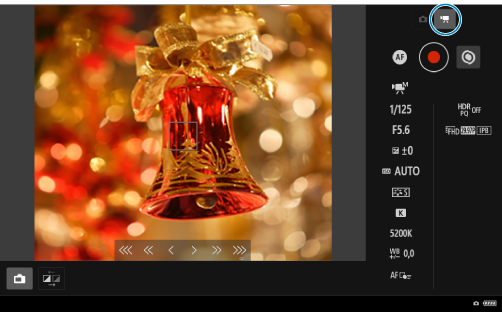
-
Configure as definições conforme necessário.
-
Siga os passos 3–6 em Tirar Fotografias.
-
-
Gravar o vídeo.
Modo de espera de gravação de vídeos
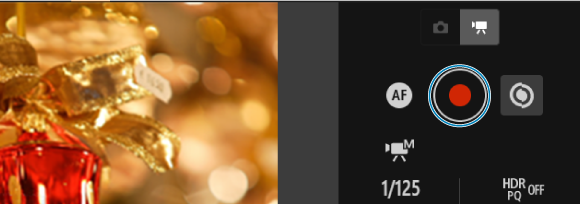
Gravação de vídeo em curso
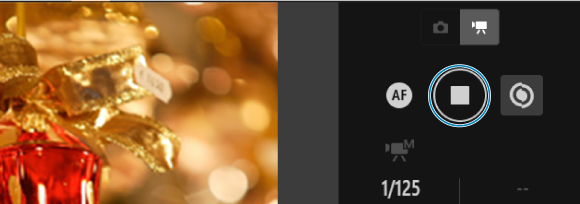
- Selecione o botão disparador (4) e, quando soltar o botão, a gravação de vídeos começa.
- Durante a gravação de vídeos, o vermelho [○] no botão disparador (4) muda para branco [□].
- Para interromper a gravação de vídeos, selecione o botão disparador (4) novamente e solte o botão.
Registar informações IPTC
Permite editar e registar informações IPTC* (comentários sobre imagens, como legendas, créditos e locais de captação) na câmara. As imagens podem ser marcadas com informações IPTC registadas na câmara.
Conselho Internacional de Telecomunicações de Imprensa
-
Selecione [IPTC info/Info IPTC].
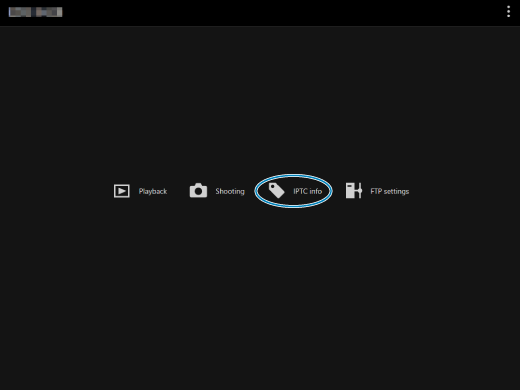
-
É apresentado um ecrã para editar as informações IPTC.
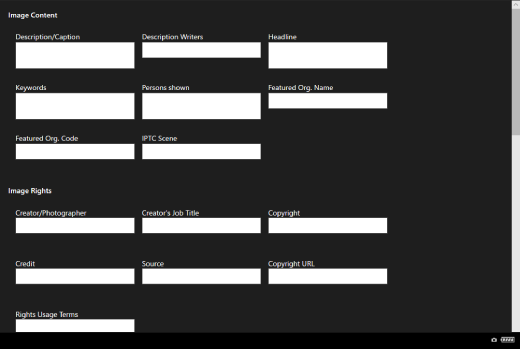
-
-
Selecione [Load from file/Carreg. do arq.].

- Para carregar informações IPTC (no formato XMP), selecione [Load from file/Carreg. do arq.].
-
Edite e registe as informações conforme necessário.
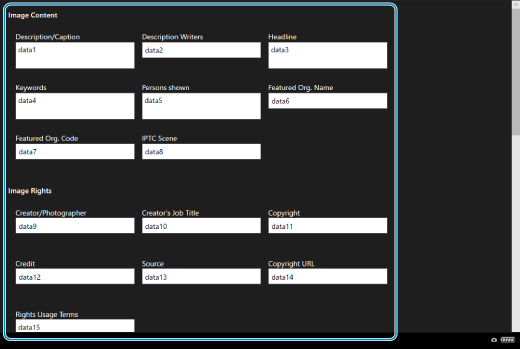
-
Selecionar [Add to camera/Adic. à câm.] aplica as informações IPTC editadas à câmara.
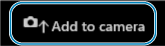
Isto também define a opção Função Personalizada da câmara [
: Adicionar informações IPTC] para [
].
-
Para gravar informações IPTC (no formato XMP), selecione [Save to file].
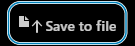
-
Selecionar [Clear camera info/Limpar info câm.] elimina todas as informações IPTC registadas na câmara.
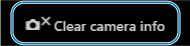
Isto também define a opção Função Personalizada da câmara [
: Adicionar informações IPTC] para [
].
-
Selecionar [Clear/Limpar] limpa todas as informações IPTC.
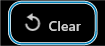
-
Configurar as definições do servidor FTP
Se utilizar a transferência FTP para imagens captadas remotamente, pode utilizar as definições de ligação da câmara () para alterar o servidor FTP de destino.
-
Selecione [FTP settings/Configs. FTP].
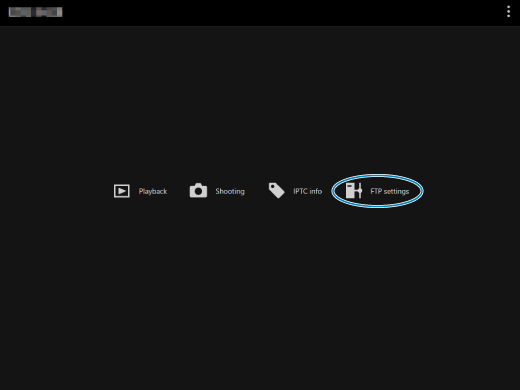
-
É apresentado o ecrã de definições de FTP.
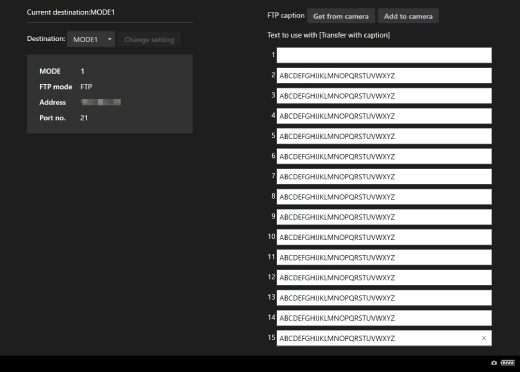
-
-
Selecione as definições de ligação registadas do servidor FTP a utilizar.
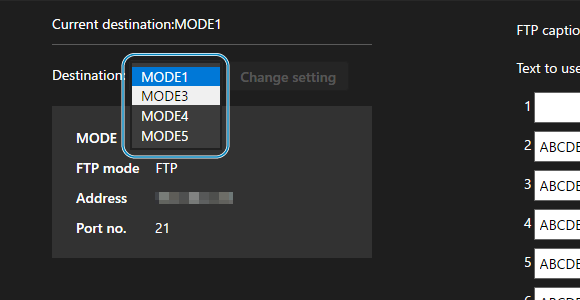
-
Selecione [Change setting/Alterar config.].
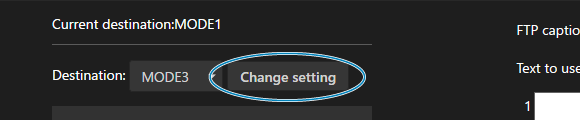
-
As definições de ligação da câmara são alteradas para as definições selecionadas.
-
Criar e Registar Legendas
Pode criar legendas e registá-las na câmara para usá-las conforme descrito em Adicionar uma Legenda Antes de Transferir.
-
Selecione [FTP settings/Configs. FTP].
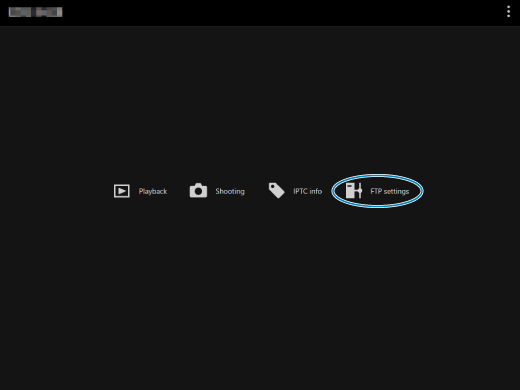
-
É apresentado o ecrã de definições de FTP.
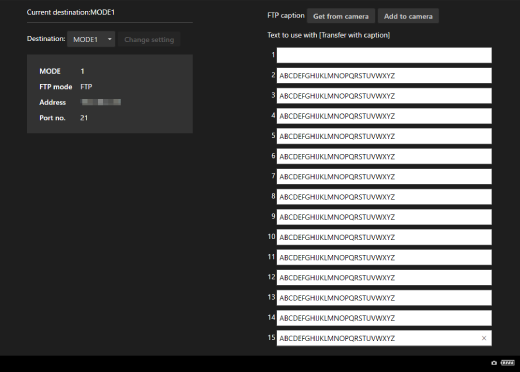
-
-
Introduza a(s) legenda(s).
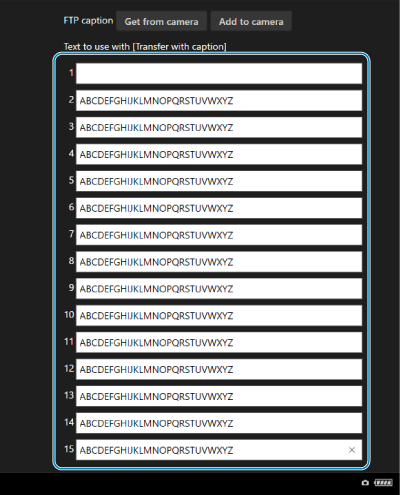
- Introduza até 31 caracteres (no formato ASCII).
- Para obter dados de legendas guardadas na câmara, selecione [Get from camera/Obter da câmera].
-
Defina as legendas na câmara.

- Selecione [Add to camera/Adicionar à câmera] para definir as suas novas legendas na câmara.